在[部件(P)]菜单上选择[开关/指示灯(C)] - [特殊开关(P)]或点击![]() ,将开关放在画面上。
,将开关放在画面上。
双击所放置的开关部件。将弹出如下对话框。
在[选择形状]中选择开关形状。
![]()
-
有些开关形状不允许更改颜色。
在[特殊操作]中选择[启动应用程序]。
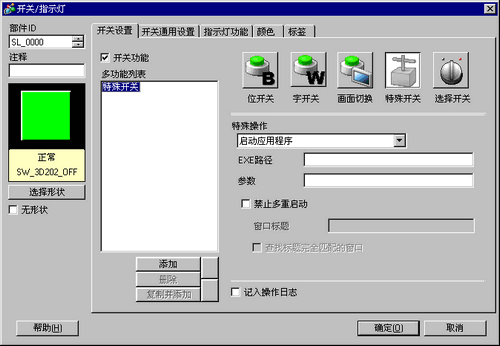
输入[EXE路径]。
例如,执行C:\Documents and Settings\user\Local Settings\Temp中的sample.exe
|
指定方法 |
示例 |
|---|---|
|
指定完整路径 |
(例如) C:\Documents and Settings\user\Local Settings\Temp\sample.exe |
|
仅EXE名称 |
在IPC或PC/AT兼容机中,打开[控制面板]双击[系统]。在[系统属性]对话框中,点击[高级]选项卡,然后点击[环境变量]只指定系统可执行文件。 (例如) sample.exe (在环境变量中,指定"Path=C:\Documents and Settings\user\Local Settings\Temp") |
|
用环境变量指定路径 |
在IPC或PC/AT兼容机中,打开[控制面板]双击[系统]。在[系统属性]对话框中,点击[高级]选项卡,然后点击[环境变量]。只有当可执行文件存在于为环境变量设置了[TEMP]文件夹中时,您才可以用环境变量指定路径。 |
|
(例如) %TEMP%\sample.exe (在环境变量中,指定"TEMP=C:\Documents and Settings\user\Local Settings\Temp") |
选择用[参数]运行可执行文件。最多可以用255个字符来设置[参数]。
例如) 启动一个Microsoft Excel文件
|
EXE路径 |
指定EXCEL.EXE路径。 例如) C:\Program Files\Microsoft Office\Office\EXCEL.EXE |
|
参数 |
在" "中指定Excel工作簿(*.xls)的路径。 例如) "C:\Documents and Settings\user\desktop\ProductionControl.xls" |
要防止多个实例,可勾选[禁止多重启动]复选框,并输入[窗口标题]。
![]() 10.15.4.1 特殊开关 - 开关 - 启动应用程序
10.15.4.1 特殊开关 - 开关 - 启动应用程序